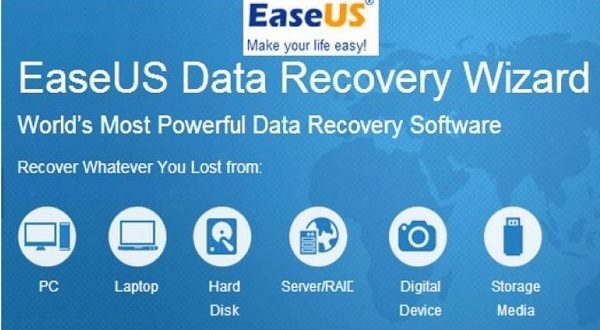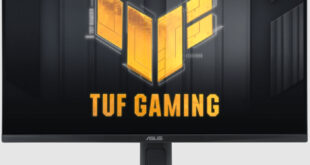EaseUS Data Recovery Wizard — утилита для восстановления данных, потерянных в ходе программного или аппаратного повреждения накопителей.
«Что имеем — не храним, потерявши — плачем», — гласит мудрая народная пословица. Ее правдивую суть четко понимаешь, когда теряешь важную информацию или дорогие сердцу фотографии, которые бережно отбирал и накапливал долгие годы. Потеря данных может произойти внезапно и по разной причине, однако легче от этого не становится. Слава богу, что есть на свете программы, позволяющие быстро восстановить данные. Сегодня мы расскажем про весьма эффективную утилиту EaseUS Data Recovery Wizard, созданную компанией EaseUS.
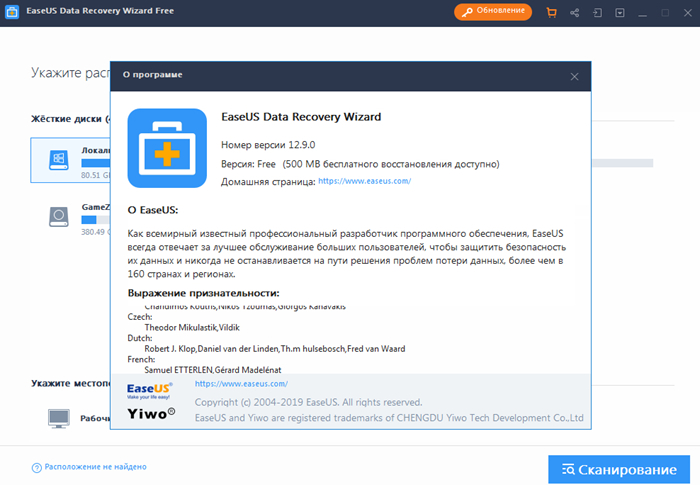
Как и большинство полезных программ, EaseUS Data Recovery Wizard предлагается в разных версиях, среди которых имеется и бесплатная (см. таблицу ниже). Понятное дело, что она несколько «урезана», но она вполне будет пользователю. Отметим, что бесплатная версия предлагает только 500 Мб в качестве максимального объема данных, возможных к восстановлению, но если вы поделитесь специальной ссылкой в социальных сетях Facebook или Twitter, то программа позволит восстанавливать 2 Гб информации. Как вы уже поняли, в предлагаемом обзоре речь пойдет именно о бесплатной версии программы EaseUS Data Recovery Wizard.
| EaseUS Data Recovery Wizard | Бесплатная версия | Pro | Pro + WinPE |
|---|---|---|---|
| Количество данных, доступных для восстановления | 0,5-2 Гбайт | Безлимит | Безлимит |
| Восстановление удаленных и отформатированных данных | ✓ | ✓ | ✓ |
| Восстановление всех типов файлов | ✓ | ✓ | ✓ |
| Экспорт или импорт результатов сканирования | ✓ | ✓ | ✓ |
| Техническая поддержка | ✗ | ✓ | ✓ |
| Тип лицензии | ✗ | Для одного пользователя | Для одного пользователя |
| Работа с WinPE | ✗ | ✗ | ✓ |
| Стоимость | Бесплатно | $69,95 | $99,90 |
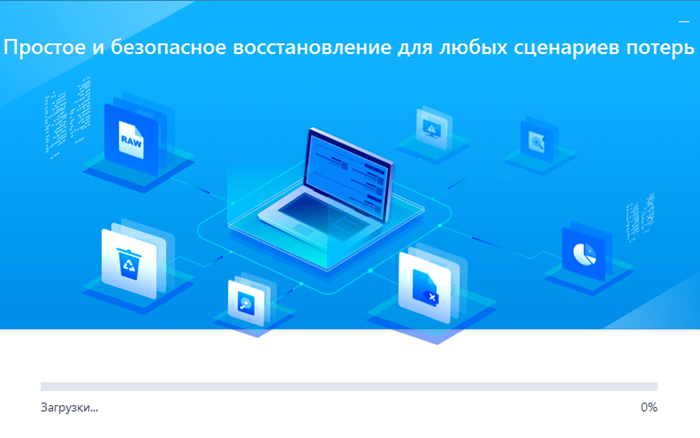
Итак, вы скачали программу EaseUS Data Recovery Wizard. Она функционирует как под операционной системой Windows, так и под MacOS, поэтому будьте внимательны при выборе версии для скачивания. Программа поддерживает русский язык, что приятно. При запуске программа просканирует диски и в открытом окне покажет их, включая полный объем диска и занятый объем на них. Если у вас в порт USB вставлена флешка, то программа увидит и ее.
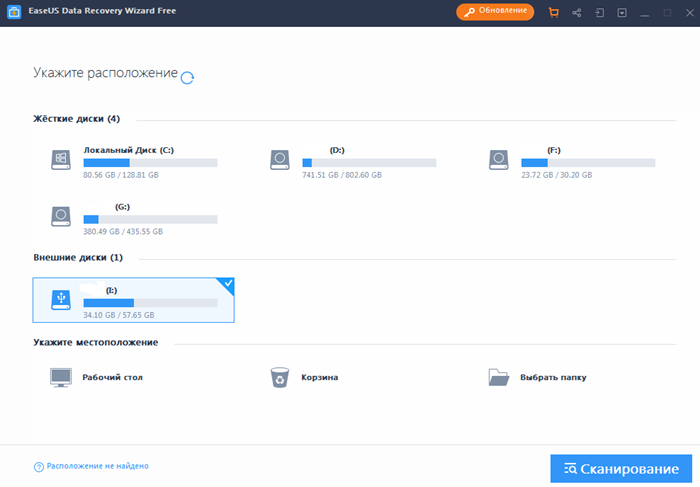
Далее вы выбираете диск для сканирования и жмете соответствующую кнопку. Сканирование осуществляется в два этапа – «быстрое» и «глубокое». Прохождение первого этапа позволяет восстановить недавно удаленные файлы, а второй этап дает возможность восстановить файлы, «исчезнувшие» с диска давно. Конечно, второй этап отнимет больше времени. Хочется заметить, что форматирование привычных HDD позволяет в определенной части вернуть файлы, а вот форматирование или удалении раздела на твердотельных дисках SSD означает безвозвратную утерю данных. Однако удаленные файлы из корзины можно восстановить в обоих случаях.
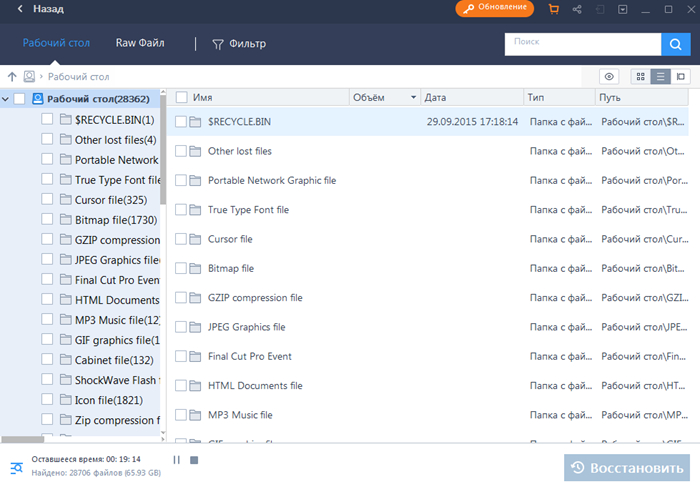
Разумеется, при восстановлении файлов вы увидите множество форматов, которые вам абсолютно не нужны. Для упрощения жизни и нахождения действительно ценных данных в программе есть фильтр. В этом окне вы сможете указать, какой именно тип (или типы) файла вы ищете. Если утеряны видеоархивы, то ставьте галочку напротив «Видео» и т.п.
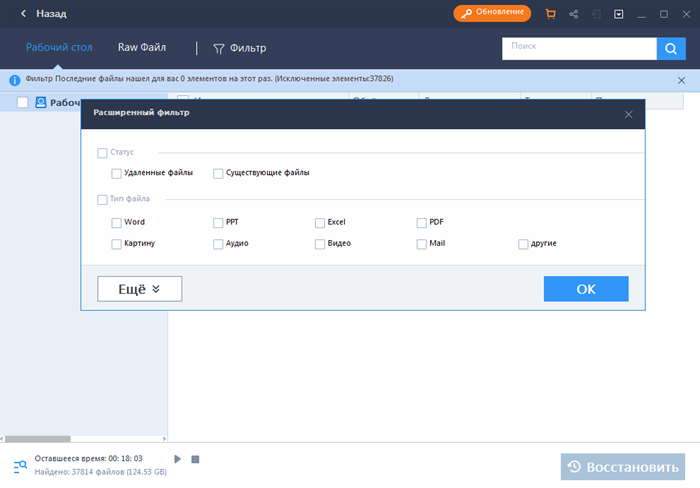
Чтобы еще более упростить жизнь пользователям, в программе есть кнопка предпросмотра, которая позволяет в маленьком окошке просмотреть текстовые документы, прослушать аудио, посмотреть видео разных форматов, а также увидеть картинки. Заметим, что программа способна восстановить более 1000 типов файлов. Ей подвластны документы, графика, видео, аудио, электронные адреса из Outlook, Outlook Express и т.д., а также архивы, исполняемые файлы и многое другое…
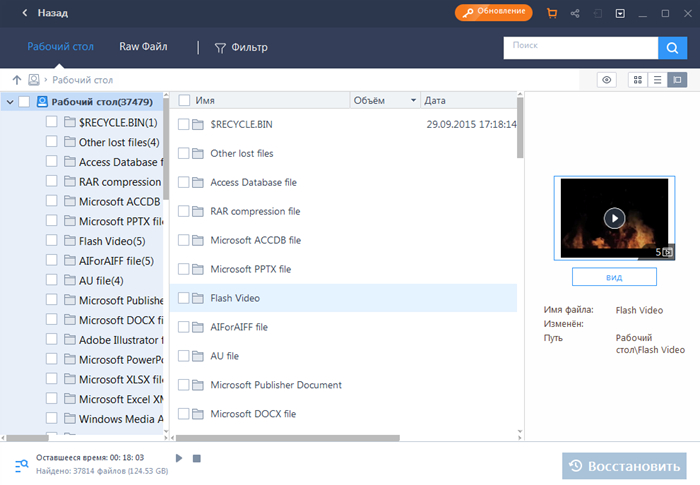
Выводы
Итак, программа EaseUS Data Recovery Wizard оказалась полезнейшим инструментом по восстановлению данных. Она способна восстановить свыше 1000 типов файлов. При этом ее интерфейс прост и понятен даже рядовому пользователю. Программа работает с жесткими дисками, твердотельными накопителями и даже флеш-накопителями. Существует два гибких режима сканирования. Быстрое сканирование позволяет найти удаленные файлы и папки с использованием базового алгоритма для быстрых результатов. А глубокое сканирование дает возможность восстановить данные, утерянные или стертые давно. Следует также помнить, что EaseUS Data Recovery Wizard не всегда сможет выручить вас. Поэтому возьмите за правило постоянно делать резервные копии наиболее важных разделов или папок на диске.
 Ferralabs Профессионально о компьютерах
Ferralabs Профессионально о компьютерах